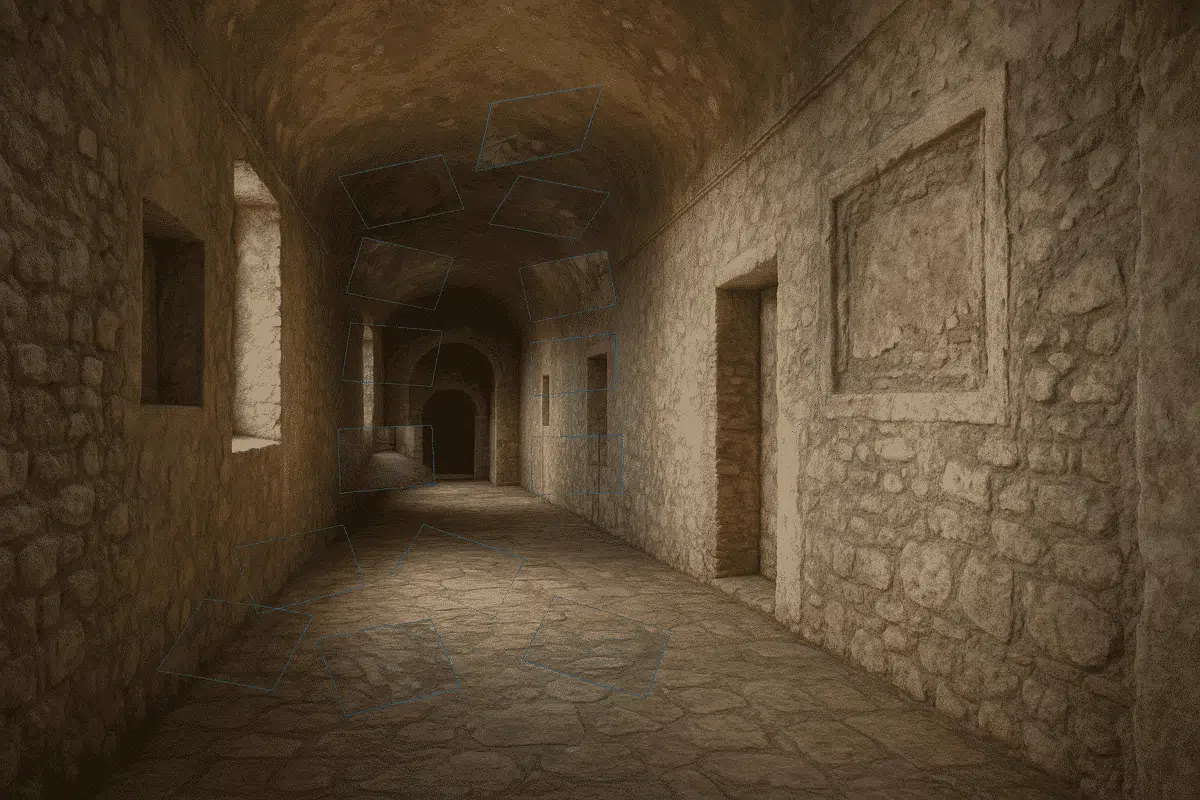Agisoft Metashape est bien connu pour sa capacité à traiter des ensembles de données aériennes et extérieures, mais il offre également des outils puissants pour générer des modèles 3D d’espaces intérieurs et clos. Que vous capturiez des intérieurs architecturaux, des tunnels, des salles industrielles ou même des grottes, Metashape peut reconstruire avec précision des environnements confinés si vous suivez le bon flux de travail. Ce guide explique comment obtenir des reconstructions d’intérieur propres et précises en utilisant une configuration de caméra, une capture d’image et des paramètres de traitement appropriés.
1. Les défis de la photogrammétrie intérieure
- Mauvais éclairage : Les espaces intérieurs manquent souvent d’un éclairage uniforme, ce qui rend les images floues ou bruyantes.
- Surfaces répétitives : Les murs blancs, le carrelage ou les sols peuvent perturber les algorithmes de comparaison d’images.
- Espaces restreints : Les mouvements limités réduisent la variété des angles d’image.
- Réflexions : Le verre, les miroirs ou les objets polis introduisent des erreurs d’alignement.
La compréhension de ces questions vous permet d’éviter les pièges les plus courants et d’améliorer la qualité du modèle final.
2. Configuration de l’appareil photo et conseils pour la capture d’images
- Utilisez des objectifs grand angle : Permet de couvrir une plus grande surface dans les petites pièces.
- Capturez des superpositions à 360° : Faites le tour de l’espace et photographiez chaque surface sous plusieurs angles.
- Maintenez une sensibilité ISO faible : Utilisez un trépied et des réglages manuels pour éviter le bruit et le flou de bougé.
- Utilisez l’éclairage croisé : Si la lumière naturelle est insuffisante, utilisez des panneaux LED portables placés dans des coins opposés.
- Évitez le flash : il crée des points chauds et un éclairage incohérent.
Capturez au moins 60 à 80 % de chevauchement entre les images adjacentes. Pour les couloirs étroits ou les puits verticaux, augmentez la fréquence des images.
3. Masquage des éléments indésirables
Les scans d’intérieur comportent souvent des fenêtres, des personnes ou des dispositifs d’éclairage dans les images. Utilisez les outils de masquage de Metashape pour exclure ces zones du traitement :
- Masques manuels : Dessinez des masques directement sur les images à l’aide de l’outil polygone ou pinceau.
- Masques d’arrière-plan : Utilisez l’option « Masque automatique de l’arrière-plan » si l’objet est capturé sur une platine ou dans un studio.
- Importez des masques : À partir d’un logiciel externe comme Photoshop, en utilisant des canaux alpha ou des masques noir/blanc.
4. Alignement des photos dans les espaces clos
L’alignement des photos d’intérieur nécessite quelques ajustements par rapport aux ensembles de données de drones en plein air.
- Précision : Utilisez le niveau élevé ou moyen pour détecter les points clés subtils.
- Présélection : Désactivez la présélection générique pour les scènes d’intérieur à géométrie répétitive.
- Limite des points clés : augmenter à 60 000 pour une meilleure détection des points d’ancrage.
- Limite du seuil : augmentation à 10 000 ou plus.
Si l’alignement échoue, ajoutez manuellement des marqueurs ou des groupes de caméras pour faciliter la reconstruction.
5. Paramètres des nuages denses et du maillage pour les intérieurs
Une fois l’alignement réussi, continuez avec des cartes de profondeur à haute densité et la création de maillages détaillés.
- Qualité des cartes de profondeur : Utilisez Haute ou Moyenne avec un filtrage agressif.
- Type de surface : Choisissez Arbitraire si vous modélisez des pièces ou des meubles, et non des terrains.
- Interpolation : Réglez sur Activé sauf si vous avez besoin de bords bruts pour l’analyse.
Utilisez la boîte d’écrêtage (région) pour supprimer le plafond, le sol ou les murs qui n’ont pas été entièrement capturés.
6. Conseils de texturation pour les scènes d’intérieur
- Mode de mélange : Utilisez le mode mosaïque pour obtenir les résultats d’éclairage les plus cohérents.
- Taille de la texture : 8192 ou 4096 px pour une résolution propre des surfaces.
- Mode de cartographie : Orthophoto adaptative ou générique en fonction de la complexité de la géométrie.
Si vous le souhaitez, utilisez l’option Fixer les joints de texture dans les paramètres d’exportation du modèle pour une meilleure intégration des UV dans Unity ou Blender.
7. Exportation et partage des modèles intérieurs
- Pour Unity/Unreal : Exportez le maillage en FBX ou glTF avec des cartes de texture.
- Pour WebGL ou Cesium : Exporter en tant que .glb ou .obj pour la conversion en tuiles 3D.
- Pour les rapports PDF : Utilisez la fonction « Rapport d’exportation » de Metashape avec les statistiques relatives à la caméra et à l’alignement.
8. Meilleures pratiques
- Utilisez des paramètres d’exposition cohérents pendant toute la durée de la prise de vue.
- Étiquetez vos séries d’images par pièce ou par couloir pour organiser l’alignement.
- Dans la mesure du possible, évitez de tirer dans des miroirs ou des objets brillants.
- Commencez toujours par traiter de petites zones de test pour valider votre flux de travail.
Conclusion
Capturer et reconstruire des espaces intérieurs avec Agisoft Metashape est tout à fait possible avec la bonne stratégie. Le contrôle de l’éclairage, les paramètres d’alignement précis, le masquage des éléments indésirables et la génération d’un maillage adéquat sont les clés du succès. Que vous modélisiez des intérieurs historiques, des scans de bâtiments ou des installations souterraines, ces techniques vous aideront à obtenir des résultats de qualité professionnelle dans des environnements fermés.
Prenez votre temps lors de la capture des photos et affinez les paramètres de traitement pour obtenir les modèles 3D d’intérieur les plus précis avec Metashape en 2025.